iPhone için Keynote Kullanma Kılavuzu
- Hoş Geldiniz
- Keynote 13.2’deki yenilikler
-
- Nesne saydamlığını değiştirme
- Şekilleri veya metin kutularını renkle veya görüntüyle doldurma
- Nesneye sınır ekleme
- Resim yazısı veya başlık ekleme
- Yansıma veya gölge ekleme
- Nesne stilleri kullanma
- Nesnelerin büyüklüğünü değiştirme, nesneleri döndürme veya çevirme
- Sununuzu etkileşimli yapmak için bağlantılı nesneler ekleme
-
- Sunu gönderme
- Ortak çalışmaya giriş
- Başkalarını ortak çalışmaya davet etme
- Paylaşılan bir sunuda ortak çalışma
- Paylaşılan bir sunudaki en son etkinlikleri görme
- Paylaşılan bir sununun ayarlarını değiştirme
- Sunuyu paylaşmayı durdurma
- Paylaşılan klasörler ve ortak çalışma
- Ortak çalışmak için Box’ı kullanma
- Hareketli GIF yaratma
- Sununuzu bir web günlüğünde (blog) yayımlama
- Telif Hakkı
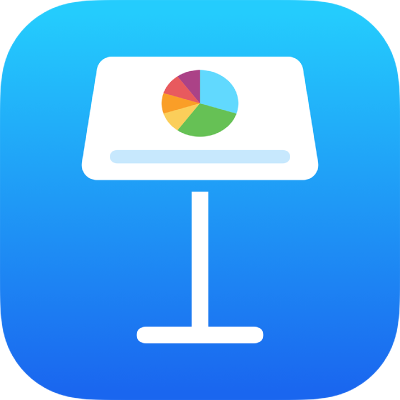
iPhone’da Keynote temasını değiştirme
Sunu temasını istediğiniz zaman değiştirebilirsiniz. Mevcut slaytlarınız, yeni temanın nesne stilleri, başlık stilleri vb. özelliklerini kalıt alır. Slaytlarınızda özelleştirdiğiniz herhangi bir şey varsa (örneğin slayt arka planını veya metin rengini değiştirdiyseniz) bu değişiklikler korunur.
Not: Başkalarıyla paylaştığınız bir sununun temasını değiştiremezsiniz.
Sunu temasını değiştirme
Araç çubuğundaki
 simgesine dokunun, Sunu Seçenekleri’ne dokunun, sonra Sunu Ayarları’nı seçin.
simgesine dokunun, Sunu Seçenekleri’ne dokunun, sonra Sunu Ayarları’nı seçin.Bir temaya dokunun veya daha fazla tema görmek için küçük resimlerin üzerinde sola kaydırın.
Sununun yeni temadaki önizlemesini göstermek için
 veya
veya  simgesine dokunun.
simgesine dokunun.Bitti’ye dokunun.
Bazı temalar onları seçene veya birini kullanan bir sunu açana kadar aygıtınıza indirilmez. Bu olduğunda bağlantınız yavaşsa veya çevrimdışıysanız siz yeniden çevrimiçi olana ya da temanın indirilmesi tamamlanana kadar sunudaki yer tutucu görüntüler ve slayt arka planları düşük çözünürlükte görünebilir.